Windows10系统之家 - 安全纯净无插件系统之家win10专业版下载安装
时间:2019-08-07 16:11:30 来源:Windows10之家 作者:
Win10如何彻底禁用小娜?使用过win10的用户都知道,win10默认cortana 小娜自动开启,且不能关闭。但很多用户不希望小娜一直运行的,而且占内存。这对于内存拮据的用户来说,是雪上加霜。下面教你Win10彻底禁用小娜的技巧吧。
Win10系统有自带语音助手Cortana小娜,它能够接收语音指令帮助我们完成任务。唯一一点不好的就是会收集用户的个人信息,怕个人信息泄漏出去,对于自己不利。那么用户就问了Win10如何彻底禁用小娜?为此,小编就給有需要的用户带来了Win10彻底禁用小娜的操作方法了。
Win10如何彻底禁用小娜
按快捷键【Win + R】打开【运行】对话框,输入“regedit”后按Enter键执行
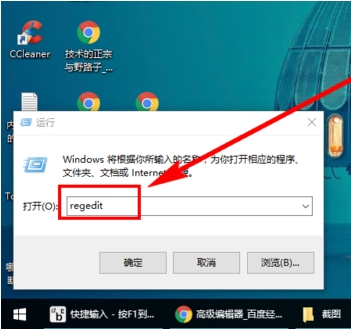
win10系统软件图解1
依次找到并点击【HKEY_LOCAL_MACHINESOFTWAREPoliciesMicrosoftWindows】
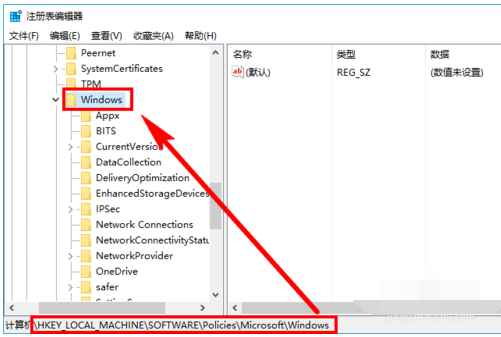
系统小娜系统软件图解2
查看【Windows】项下是否已存在【Windows Search】子项,如果不存在就新建一个。方法是:右键单击【Windows】,依次选择【新建】-->【项】,并命名为“Windows Search”
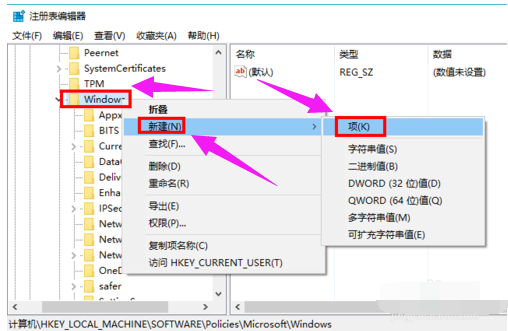
win10系统软件图解3
选中【Windows Search】项,在右边窗格空白处,右键单击依次选择【 新建】-->【DWORD值】,并命名为“AllowCortana”
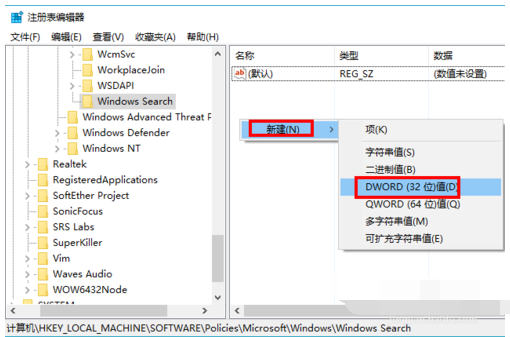
小娜系统软件图解4
双击新建的值【AllowCortana】,查看【数值数据】的值是不是0,如果不是,修改为“0”,点击【确定】,这样小娜Cortana就被禁用了
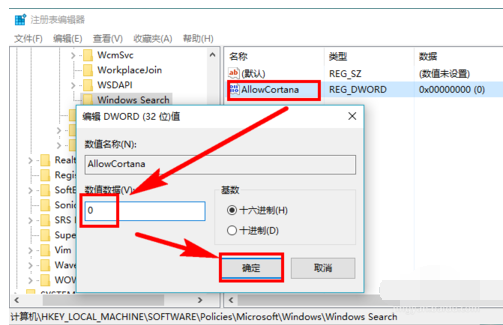
小娜系统软件图解5
方法二:组策略中禁用
按快捷键【Win + R】打开【运行】对话框,输入“gpedit.msc”后按Enter键执行
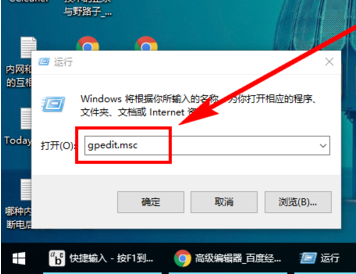
win10系统软件图解6
依次找到并点击【计算机配置】-->【管理模板】-->【Windows组件】-->【 搜索】
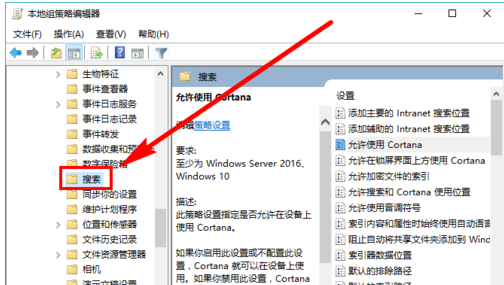
小娜系统软件图解7
点击【搜索】后,在右边的窗格中,双击【允许使用Cortana】
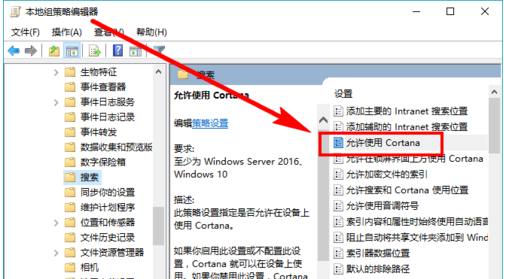
小娜系统软件图解8
在【帮助】中有说明,选中【已禁用】,点击【确定】按钮即可禁用Cortana
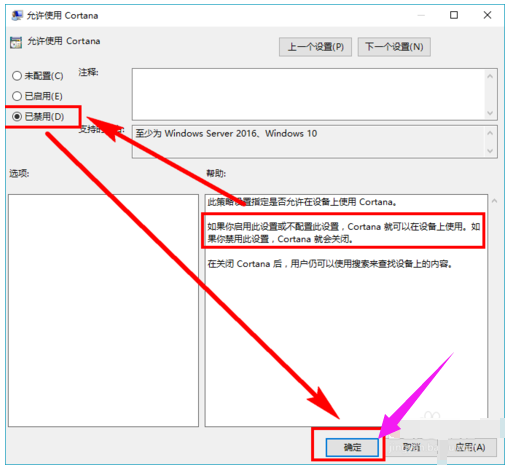
禁用小娜系统软件图解9
以上就是Win10彻底禁用小娜的方法了。
相关文章
热门教程
热门系统下载
热门资讯





























